Windows 8では、実際にオペレーティングシステムを回復するための3つの主なオプションがあります:更新、再インストール、復元。これらのオプションはすべてWindowsのリカバリに使用できますが、すべてが少し違って動作します。
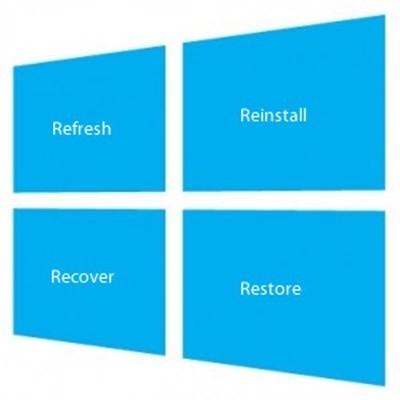
特定の種類のオペレーティングシステムをリセットします。
特定のシナリオに応じて復旧方法を選択することで、時間を節約し、Windowsを適切に再インストールできる場合があります。
リフレッシュ - 写真、音楽、ビデオ、その他の個人的なファイルを失うことなく更新できます。
Windows 8 Refreshオプションでは、 PCに保存した個人用のファイルやデータを引き続き保持しながらWindowsを更新することができます。
PCをリフレッシュ
Windows 8でPCを更新するには、まずチャームの[メニュー]を選択し、[設定]をクリックします。次に[PC設定を変更]オプションを選択します。
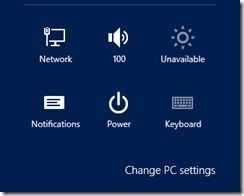
ファイルに影響を与えずにPCを更新するの下にリストされた開始ボタンをクリックしてください。
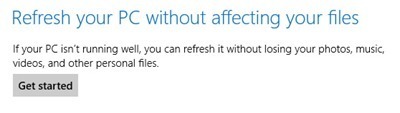
私の他の投稿を独自のWindowsバックアップイメージを作成する でチェックすることもできます。これにより、すべてのアプリとプログラムをインストールし、イメージを作成してからそのイメージに復元できます
再インストール - すべてを削除してWindowsを再インストールする
Windows 8再インストールオプションを使用すると、ハードドライブを手動で再フォーマットせずにオペレーティングシステムを完全に再インストールできます。 Windows 8ディスクまたはUSBドライブを使用してインストールします。 [再インストール]オプションを使用してWindows 8を再インストールする場合:
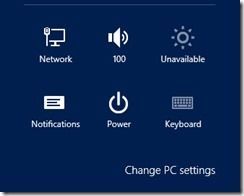
[全般]までスクロールします。 >リスティングを選択して選択します。右側のサブメニューから[すべてを削除してWindowsを再インストール]オプションを探し、開始ボタンをクリックします。
Windows 7の復元オプションを使用すると、復元またはロールバックすることができます(
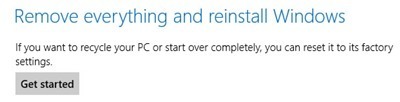 システムの復元ポイントが作成されたときにWindowsを以前の時刻に戻します。このオプションは、Windowsをシステムの復元ポイントの状態に戻します。
システムの復元ポイントが作成されたときにWindowsを以前の時刻に戻します。このオプションは、Windowsをシステムの復元ポイントの状態に戻します。
最近のインストールされたプログラムやドライバはアンインストールされるかもしれません。s>。 Windows 8を復元するには、まず[コントロールパネル]を起動します。コントロールパネルから[回復]リストまでスクロールして選択してください。
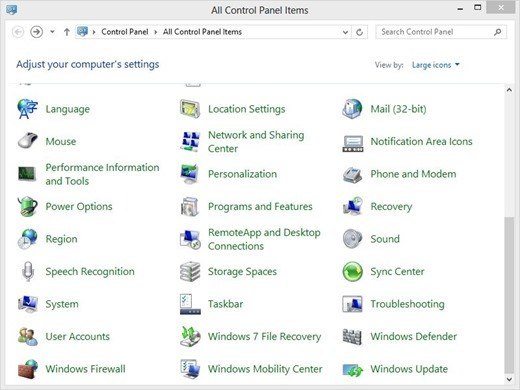
システムの復元を開くオプションを選択します。
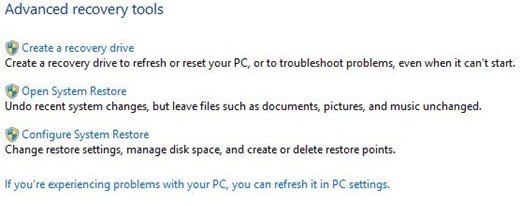
これは、Windows 8のオペレーティングシステムを回復する3つの主要な方法です。また、私のクリーンインストールWindows 10 の方法に関するその他の記事お楽しみください!